w10找不到dns怎么办|w10无法找到dns的解决方法
时间:2017-04-24 来源:互联网 浏览量:
在w10系统中,有时候会遇到网线已连接上但是还没有自动联网无法打开网页的现象,遇到这样的情况一般是由于无法找到DNS地址所致,下面就跟大家说说w10找不到dns怎么办。
win10无法找到dns地址的解决方法:
1、首先小编给大家分享一些免费好用的DNS
阿里:223.5.5.5 223.6.6.6
114 : 114.114.114.144 114.114.115.115
DNS 派电信/移动/铁通 101.226.4.6 218.30.118.6
2、在开始菜单上单击鼠标右键,选择【网络连接】;
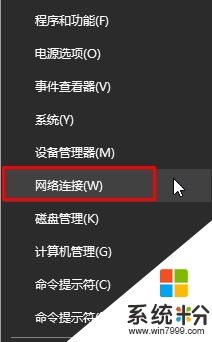
3、在“以太网”上单击右键,选择【属性】(如果使用wifi的话在Wlan上单击右键,选择“属性”);
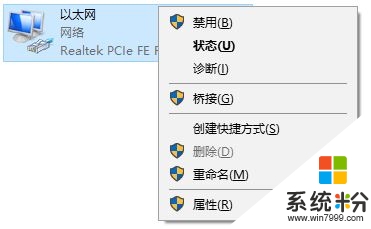
4、双击打开【Internet 协议版本4(TCP/IPv4)】;
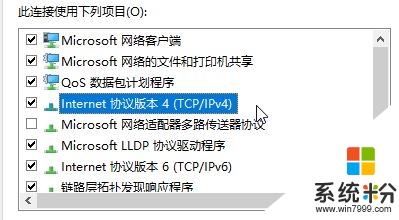
5、点击【使用下面的 DNS 服务器地址】,在下面依次输入之前分享的DNS 地址 ,设置完成后点击【确定】-【确定】即可,如图:
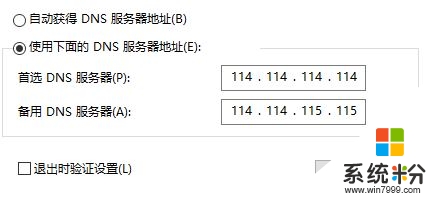
参考以上的方法大家就知道【w10找不到dns怎么办】了,觉得教程有用的话,可以分享给身边有需要的小伙伴,或者有其他的ghost操作系统下载后使用的疑问,建议上系统粉查看解决的方法。
我要分享:
相关教程
- ·w10无法安全删除硬件怎么办|w10找不到安全删除硬件选项的方法
- ·重装win10系统找不到无线怎么办|重装win10找不到无线的解决方法
- ·w10找不到用户组及对应组中的用户|w10用户组管理管理的方法
- ·电脑声音无法找到输入设备怎么办 win10声音无法找到输入设备解决方法
- ·Windows 10 找不到打印机 该怎么办?找不到打印机设备的解决方法
- ·win10找不到Robbin功能区怎么办|win10找不到Robbin功能区的解决方法
- ·防火墙关闭了还是显示防火墙拦截 win10关闭防火墙后网络仍被拦截
- ·电脑如何调出ie浏览器 Win10如何在桌面上调出IE浏览器
- ·win10更改硬盘分区 win10调整现有硬盘分区的方法
- ·电脑桌面如何隐藏图标 Windows10系统恢复隐藏的桌面图标方法
win10系统教程推荐
- 1 windows10儿童模式 Win10电脑的儿童模式设置步骤
- 2 电脑定时开关机在哪里取消 win10怎么取消定时关机
- 3 可以放在电脑桌面的备忘录 win10如何在桌面上放置备忘录
- 4怎么卸载cad2014 CAD2014清理工具(win10系统)
- 5电脑怎么设置网线连接网络 Win10笔记本电脑有线连接网络设置步骤
- 6电脑桌面无线网络图标不见了 win10 无线网络图标不见了怎么恢复
- 7怎么看到隐藏文件 Win10如何显示隐藏文件
- 8电脑桌面改到d盘,怎么改回c盘 Win10桌面路径修改后怎么恢复到C盘桌面
- 9windows过期不激活会怎么样 win10过期了还能更新吗
- 10windows10中文输入法用不了 Win10打字中文乱码怎么办
win10系统热门教程
- 1 Win10如何设置反馈频率和发送诊断使用数据量?
- 2 win10如何调出桌面图标,win10桌面图标设置方法
- 3 win10游戏过程中会弹出到桌面的方法 用win10进行全屏来进行游戏会出现弹出桌面的解决方法
- 4使用Win10专业版|家庭版二合一镜像安装时如何选择家庭版?
- 5Win10屏幕亮度太亮怎么办?几种Win10屏幕亮度调节方法
- 6管理员怎样禁止手动搜索更新|管理员禁止手动更新的方法
- 7w10注册表被管理员禁用怎么办,w10注册表被禁用的解决方法
- 8Win10 企业版密钥如何获得,Win10企业版如何激活?
- 9win10 c盘备份最佳方法|win10 c盘怎么备份
- 10Win10系统应用加载失败怎样重置Modern Win10系统应用加载失败重置Modern的方法
最新win10教程
- 1 防火墙关闭了还是显示防火墙拦截 win10关闭防火墙后网络仍被拦截
- 2 电脑如何调出ie浏览器 Win10如何在桌面上调出IE浏览器
- 3 win10更改硬盘分区 win10调整现有硬盘分区的方法
- 4电脑桌面如何隐藏图标 Windows10系统恢复隐藏的桌面图标方法
- 5windows10儿童模式 Win10电脑的儿童模式设置步骤
- 6文件怎么设置默认打开方式 Win10文件默认打开方式设置方法
- 7笔记本菜单栏怎么设置在底部 怎样把Win10任务栏还原到底部
- 8电脑定时开关机在哪里取消 win10怎么取消定时关机
- 9电脑修复dns Win10 DNS设置错误怎么修复
- 10电脑上隐藏的qq图标怎么出来 Win10任务栏qq图标消失怎么办
